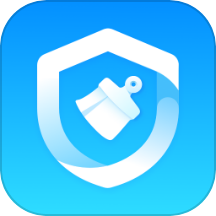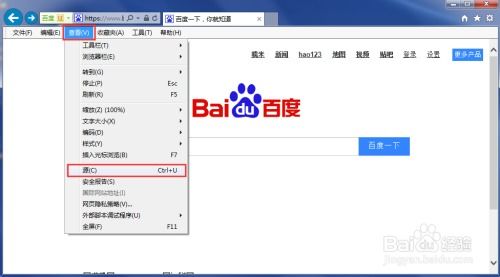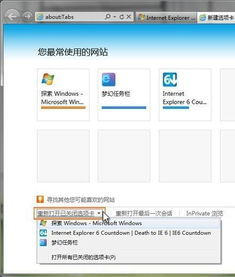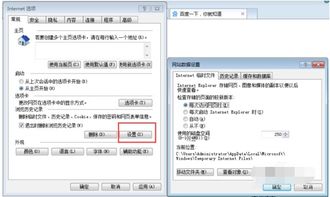一键速清IE浏览器缓存方法
在日常使用互联网的过程中,Internet Explorer(简称IE)浏览器作为我们曾经的主力浏览器之一,虽然逐渐被其他更现代、更快速的浏览器所取代,但在某些特定环境或老旧系统中,IE仍然扮演着重要的角色。然而,随着时间的推移,IE浏览器的缓存可能会积累大量数据,这不仅会占用硬盘空间,还可能导致浏览器运行缓慢,甚至影响网页的正常加载和显示。因此,定期清理IE缓存是维护浏览器性能和稳定性的重要步骤。下面,我们就来详细探讨一下如何快速清理IE缓存,让你的浏览器重获新生。
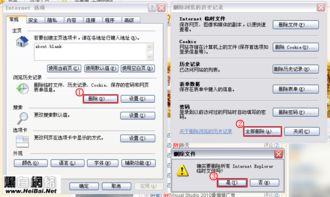
首先,了解IE缓存的作用和原理是非常有必要的。IE缓存,也被称为临时互联网文件(Temporary Internet Files),是浏览器为了加快网页加载速度而自动存储在你电脑上的网页数据。当你再次访问这些网站时,浏览器会优先从缓存中读取数据,而不是每次都从服务器上下载完整的网页。这样做的好处是显而易见的,能够显著提高网页加载速度,减少网络带宽的消耗。然而,随着时间的推移,这些缓存文件会越来越多,占用大量的硬盘空间,而且部分缓存可能已过期或失效,导致浏览器性能下降。

那么,如何快速清理IE缓存呢?以下是几种常见且有效的方法:
一、通过IE浏览器设置清理缓存
这是最直接也是最常用的方法。只需按照以下步骤操作:
1. 打开IE浏览器,点击右上角的“工具”按钮(在某些版本的IE中,这个按钮可能被标记为齿轮图标或三条横线)。
2. 在弹出的菜单中选择“Internet选项”。
3. 在“Internet选项”对话框中,切换到“常规”选项卡。
4. 在“浏览历史记录”部分,点击“删除”按钮。
5. 在弹出的“删除浏览历史记录”对话框中,勾选“临时Internet文件和网站文件”选项,以及其他你想要删除的浏览数据(如Cookie和网站数据、历史记录等)。
6. 点击“删除”按钮,等待浏览器完成缓存的清理工作。
二、使用磁盘清理工具清理IE缓存
除了通过浏览器设置清理缓存外,你还可以使用Windows自带的磁盘清理工具来删除IE缓存文件。这种方法的好处是能够一次性清理多个浏览器的缓存数据,以及系统产生的其他临时文件和垃圾文件。
1. 打开“我的电脑”或“此电脑”窗口。
2. 右键点击你想要清理的磁盘分区(通常是C盘),选择“属性”。
3. 在磁盘属性对话框中,点击“磁盘清理”按钮。
4. 系统将开始扫描该磁盘上的可清理文件。扫描完成后,在弹出的对话框中,勾选“临时Internet文件和网站文件”选项。
5. 你可以根据需要勾选其他可清理的文件类型,然后点击“确定”按钮。
6. 系统将提示你确认删除这些文件。点击“删除文件”按钮,等待磁盘清理工具完成清理工作。
三、利用第三方软件清理IE缓存
除了上述两种方法外,你还可以选择使用第三方软件来清理IE缓存。这些软件通常具有更强大的清理能力和更丰富的功能选项,能够帮你快速清理浏览器缓存、Cookie、历史记录等隐私数据,以及系统产生的各种垃圾文件。
在选择第三方清理软件时,建议优先考虑知名且信誉良好的软件,如CCleaner、腾讯电脑管家、360安全卫士等。这些软件都提供了免费的清理功能,并且具有用户友好的界面和易于操作的使用流程。
以CCleaner为例,使用该软件清理IE缓存的步骤如下:
1. 下载并安装CCleaner软件。
2. 打开CCleaner软件,切换到“清理器”选项卡。
3. 在左侧面板中,选择“Internet Explorer”选项。
4. 在右侧面板中,勾选你想要清理的缓存数据选项(如Cookies、历史记录、临时文件等)。
5. 点击“分析”按钮,软件将开始扫描IE浏览器中的可清理文件。
6. 扫描完成后,点击“运行清理器”按钮,软件将自动删除这些缓存文件。
四、手动删除IE缓存文件
虽然上述方法已经能够满足大多数用户的需求,但如果你对系统文件有更深入的了解,或者想要更彻底地清理IE缓存文件,还可以尝试手动删除它们。不过需要注意的是,手动删除文件存在一定的风险,如果误删了重要文件可能会导致系统不稳定或应用程序无法正常运行。因此,在进行手动删除操作前,请务必备份好重要数据。
IE缓存文件通常存储在以下路径中:
C:\Users\你的用户名\AppData\Local\Microsoft\Windows\INetCache
你可以通过文件资源管理器导航到这个路径,然后手动删除里面的所有文件。不过需要注意的是,由于IE缓存文件是动态生成的,因此在删除过程中可能会有一些文件无法被访问或删除。这时你可以尝试使用命令行工具(如cmd中的del命令)或第三方文件管理工具来删除它们。
总之,清理IE缓存是维护浏览器性能和稳定性的重要
-
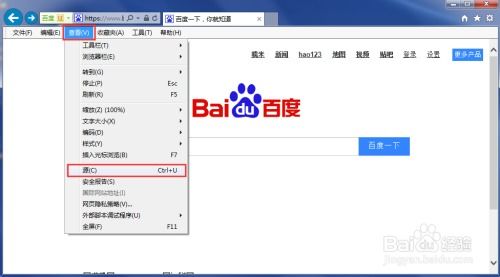 IE浏览器实用技巧:一键清理缓存、轻松查看源码与高效设置兼容性资讯攻略11-01
IE浏览器实用技巧:一键清理缓存、轻松查看源码与高效设置兼容性资讯攻略11-01 -
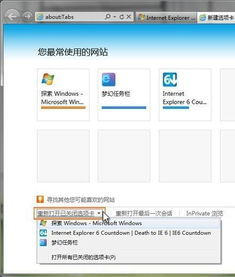 一键修复IE浏览器问题资讯攻略11-24
一键修复IE浏览器问题资讯攻略11-24 -
 优化IE浏览器缓存清理方法资讯攻略11-27
优化IE浏览器缓存清理方法资讯攻略11-27 -
 轻松学会:在电脑上查找IE浏览器缓存文件夹的方法资讯攻略11-14
轻松学会:在电脑上查找IE浏览器缓存文件夹的方法资讯攻略11-14 -
 如何找到并清除IE缓存文件?简单步骤教你搞定!资讯攻略11-25
如何找到并清除IE缓存文件?简单步骤教你搞定!资讯攻略11-25 -
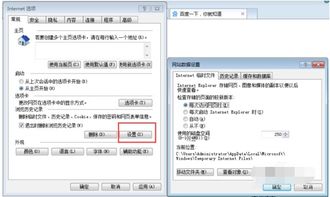 IE浏览器如何清除缓存?资讯攻略11-28
IE浏览器如何清除缓存?资讯攻略11-28